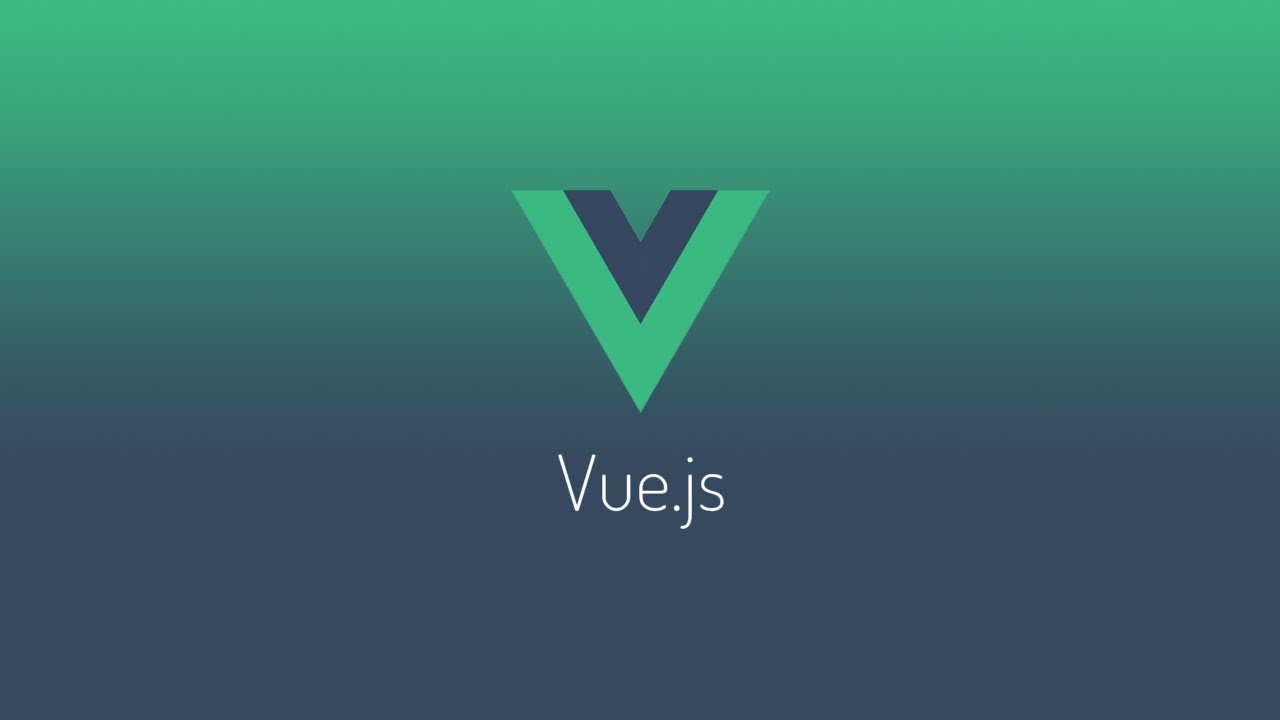v-model
-
앞서 작성했던 포스팅을 보충하고자 추가적으로 작성함.
-
v-model을 사용하면 양방향 바인딩이 가능해서 양식 리셋에도 도움이 된다.
또한 양방향 바인딩을 통해 사용자가 입력한 데이터만 수신하는 게 아니라 form에 있는 데이터를 덮어쓸 수도 있다.
게다가 input 요소에 저장된 값도 바꿀 수 있다.
<form @submit.prevent="submitForm">
<input id="user-name" name="user-name" type="text" v-model.trim="userName" @blur="validateInput" />
...- 위 코드와같이 v-model에
.trim디렉션을 붙일 수 있다.
input type
-
만약 위 코드처럼 작성한다면 type 상관없이 항상 String일 것이다. 하지만 Vue가 자동으로 입력한 데이터를 페칭하고 문자열 => 숫자로 변환해준다.
-
이때 number의 초기값은 0도 빈문자열
''도 아닌 null로 초기화를 해주어야한다. -
만약 ref를 쓴다면 자동으로 페칭이 안 이루어지는데 이 또한 modifier로 자동으로 바꿔줄 수 있다.
<input id="age" name="age" type="number" v-model.number="userAge" ref="ageInput" />즉, 만약 당신이 v-model이 아닌 ref를 사용한다면 type값이 number이다 하더라도 이는 항상 문자열로 받는다.
.lazy
- 모든 키 입력에 적용하거나 일부 입력에만 적용하면 낮은 빈도로 업데이트하는 기능
.trim
- 만약 마크업단에서 v-model.trim을 갈겼다면 이후에 사용되는 v-model 값에대해서는 추가적인 .trim()를 할 필요가 없다.
<select>
- v-model은 <select>에서도 똑같이 동작한다.
<input type="checkbox">
- 마찬가지로 v-model을 적용할 수 있다. 하지만 이때 초기값 설정이 중요하다.
만약 초기값 설정을 null로 해버리면
<template>
<input id="interest-news" name="interest" type="checkbox" value="news" v-model="interest" />
<input id="interest-news" name="interest" type="checkbox" value="tutorials" v-model="interest" />
</template>
<script>
data(){
return {
interest:null (X)
interest:[] (O)
}
}
</script>- 다음과 같다고 할 때 하나를 선택하면 v-model이 같은 값인게 한큐에 선택되어버린다. 그래서 초기화할 때 초기값을 array로 해주는 것이 좋다.
- 단, 단일 v-model이라면 그냥 true 혹은 false 로 초기화를 해주면 된다. 체크박스는 0, 1이기 때문.
<input type="radio">
<div>
<input id="how-video" name="how" type="radio" value="video" v-model="how" />
<label for="how-video">Video Courses</label>
</div>
<div>
<input id="how-blogs" name="how" type="radio" value="blogs" v-model="how" />
<label for="how-blogs">Blogs</label>
</div>
<div>
<input id="how-other" name="how" type="radio" value="other" v-model="how" />
<label for="how-other">Other</label>
</div>
...
data () {
return {
how:null
}
}
@Blur event
- react에서 배웠던 것 과 같이 focus, blur 이벤트이다.
<input id="user-name" name="user-name" type="text" v-model.trim="userName" @blur="validateInput" />- 이렇게 사용자가 input에 blur 이벤트가 일어났을 때 뭔가 로직을 돌릴 수 있다.
즉, @blur에 이벤트를 넣고 돌리고 그 결과값을 data 속성값에 넣어주고 해당 속성값으로 마크업 단에 v-if를 줘서 사용자에게 알람이 가도록 로직을 구현하면 된다.
<button>
- 만약 당신이 button을 만드는데 form 태그 안에 있어도 전송하고싶지 않다면 type을 button으로 주면 그만이다.
modelValue
- 작업을 하다보면 부-자 컴포넌트간 데이터를 변경 뿐만 아니라 추적하거나 자식단에서 props을 직접 수정하는 경우가 생긴다. 이를 해결하고자 나온 개념이 modelValue이다.
<input v-model="searchText" />
혹은
<CustomInput v-model="searchText" />- 우리가 위 같이 작성하면 컴파일러가
<input
:value="searchText"
@input="searchText = $event.target.value"
/>
혹은
<CustomInput
:modelValue="searchText"
@update:modelValue="newValue => searchText = newValue"
/>- 변환시킨다. 이를 부모 컴포넌트는 컴파일링 해주지만 자식 컴포넌트에서는 이를 추적, 구현해주어야한다.
<!-- CustomInput.vue -->
<template>
<input
:value="modelValue"
@input="$emit('update:modelValue', $event.target.value)"
/>
<li :class="{active: modelValue === 'great'}">
<button type="button" @click="activate('great')">Great</button>
</li>
</template>
<script>
export default {
props: ['modelValue'],
emits: ['update:modelValue'],
methods :{
activate(option) {
this.$emit('update:modelValue', option);
},
}
}
</script>
- 자식 컴포넌트에서는 위와같이 사용하면 되고 emits의 이벤트 이름은 마음대로 설정해도 되지만 전통적으로 update:modelValue라고 쓰인다.
+조건식
- 만약 당신이 3항 연산자를 사용하여
?조건에 따라 class를 부여하고 싶다면
invalid ? userNameValidity === 'invalid' : ''- 이렇게 써도 되지만
invalid: userNameValidity === 'invalid'- 이렇게 쓰면 더 좋다.